今回ご紹介させていただくのはXcodeのシミュレータについてです。
初めてシミュレータでアプリの動作を確認した時は感動しました。
何気なく自宅のPCをXcode9.1にバージョンアップしてみたところ、
シミュレータを起動して改めて感動したため今回このテーマにしました。
驚いたこと
①シミュレータを複数端末で起動することができる。
→iPhoneとiPadなど同時に確認できる。
→画面サイズごとに確認したい場合は便利かも・・・・?
②iPhoneXがシミュレータに増えている・・・・。
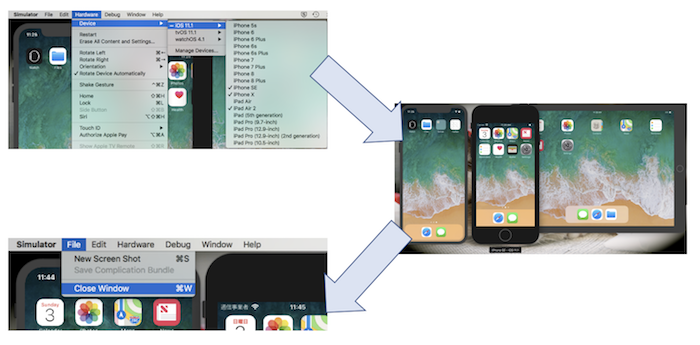
<図1:シミュレータを複数端末表示/非表示にする手順>
③シミュレータでカメラロールを開くことができる。
→PC上の画像をシミュレータにドラッグ&ドロップすると
カメラロールに画像が追加できちゃいました!
→今までシミュレータ上のアプリでカメラロールから画像を選ばすことができませんでしたが今回から可能になりました。
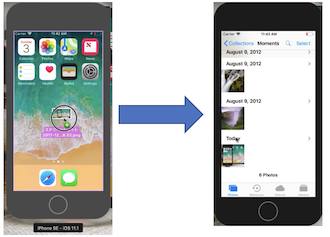
<図2:PC画面から画像をドラッグ&ドロップした時>
 <図3:自作アプリ上でカメラロールを呼び出した時の動作>
<図3:自作アプリ上でカメラロールを呼び出した時の動作>
④ホームボタンや端末の横ボタン
→音量やマナーモード、電源ボタンなどの操作がシミュレータでできました!
矢印を近づけると横ボタンがニョキッと出てきます。
→rotateは今まで通りメニューバーから選択しなければいけないようです。
→ホームボタンクリックでロック画面解除
→側面マナーボタンでマナーモードにできる。
→ホームボタンをダブルタップで終了処理
→アプリアイコン長押しで削除可能
など実機並みに色々なことができることがわかりました!
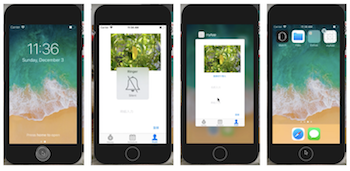
<図4:その他の機能を使用してみた時>
感想
アプリ開発自体の歴はまだまだですが、
シミュレータで遊んでみて少し楽しかったので今回ご紹介させていただきました。
実機でアプリが動いた時の感動はもちろんのこと、
シミュレータでも自身で作ったアプリが動くというのがやっぱり楽しいなと改めて思いました。
まだまだ知らない使い方もあるかと思いますので、
今後使っていくうちに知っていきたいなと思います。